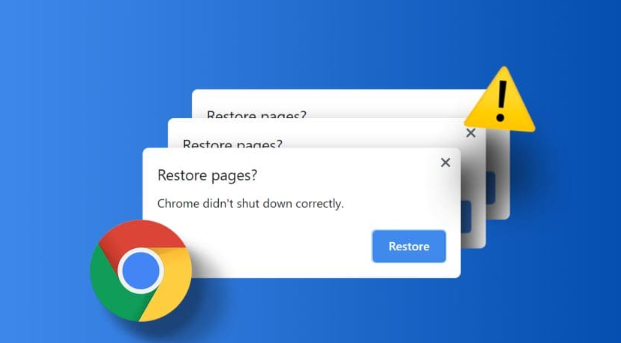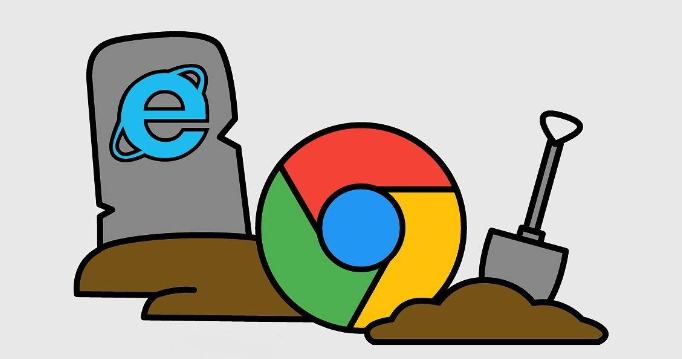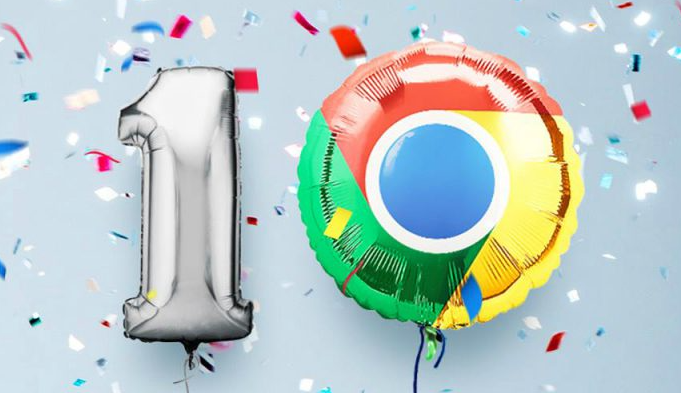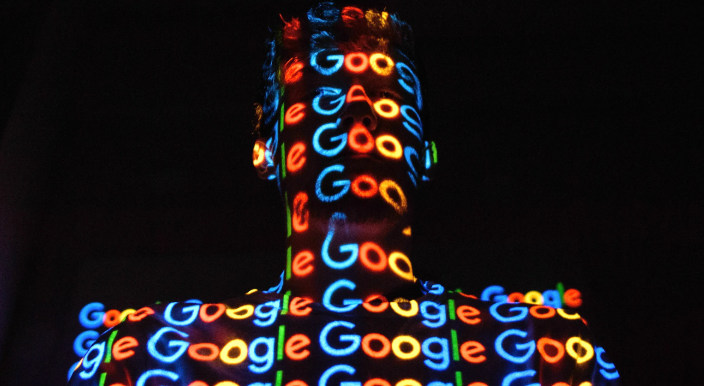当前位置:
首页 >
google浏览器下载按钮无响应故障排查方法
google浏览器下载按钮无响应故障排查方法
时间:2025-07-08
来源:谷歌浏览器官网
详情介绍
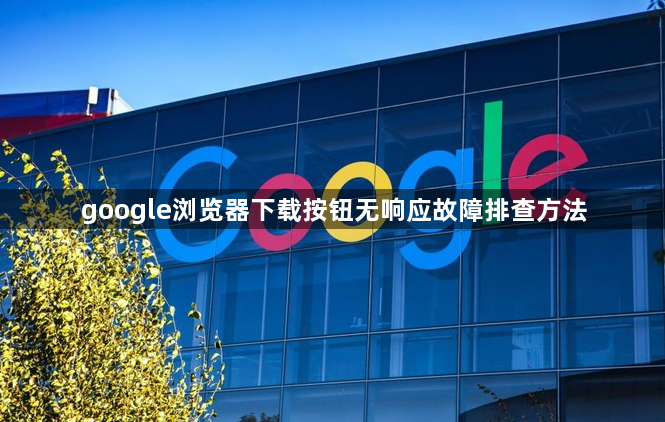
1. 检查网络连接:确保设备已正常连接到互联网,可尝试打开其他网页或进行网络速度测试,以确认网络是否正常工作。若使用Wi-Fi,可尝试切换到移动数据网络,或者重启路由器,排除网络故障或限制。
2. 查看浏览器设置:进入浏览器的“设置”页面,查找与下载相关的选项,确认下载功能处于开启状态,且指定的下载路径是可访问的。同时,检查默认下载位置所在的磁盘空间是否充足,以及是否存在权限问题,若有必要,可更改下载位置到其他可用的磁盘分区或文件夹。
3. 检查下载链接:若下载链接本身失效,也会导致点击下载按钮无反应。尝试复制下载链接到其他浏览器或设备上,看是否能正常下载,以确定链接是否有效。
4. 清理浏览器缓存和数据:点击浏览器右上角的三个点图标,选择“更多工具”,然后点击“清除浏览数据”。在弹出的窗口中,选择清除临时互联网文件和网页缓存等数据,时间范围可以选择“全部历史记录”。清除缓存后,重新尝试下载文件,看是否能够解决问题。
5. 关闭不必要的扩展程序:进入扩展程序管理页面,逐一禁用已安装的扩展程序,然后重新尝试下载文件。如果禁用某个扩展程序后下载恢复正常,说明该扩展程序可能与下载功能产生冲突,可以考虑卸载或更换该扩展程序。
6. 检查系统资源和硬件问题:按下Ctrl+Shift+Esc组合键,打开任务管理器(在Mac系统中,可通过活动监视器查看)。在任务管理器中,查看CPU、内存、磁盘等资源的使用情况。如果系统资源被其他程序过度占用,可能会导致谷歌浏览器下载文件无响应。此时,可以关闭一些不必要的后台程序或进程,以释放系统资源。同时,确保计算机的硬件设备正常运行,特别是硬盘和内存。如果硬盘存在故障或内存不足,可能会影响下载文件的速度和响应。可以使用系统自带的硬件检测工具或第三方硬件检测软件,对硬盘和内存进行检查和诊断。
7. 更新或重新安装浏览器:点击浏览器右上角的三个点图标,选择“帮助”,然后点击“关于Google Chrome”。浏览器会自动检查是否有可用的更新,如果有,按照提示进行更新操作。更新到最新版本的浏览器可能会修复一些已知的下载问题或兼容性问题。如果更新浏览器后问题仍然存在,可以考虑卸载谷歌浏览器,然后重新下载安装最新版本。在卸载之前,注意备份浏览器的书签、历史记录等重要数据,以免丢失。
继续阅读